Wenn Sie nach den besten Bildschirmaufzeichnungsgeräten für die Erstellung von Tutorial- und Demonstrationsvideos suchen, werden Sie mit Active Presenter ein gängiges Bildschirmaufzeichnungsgerät finden. Active Presenter wurde entwickelt, um Tutorial-Videos und Software-Simulationsvideos einfach zu erstellen. Sie können sowohl Ihren Bildschirm als auch das Video Ihrer Webcam gleichzeitig aufzeichnen. Außerdem sind Smart Capture, Full Motion Recording, mehrere Zeitleisten und Flexi-Box-Funktionen verfügbar.
Die Kombination von Folien und Videos im Simulationsmodus ist eine einzigartige Kombination, mit der sich anschauliche und interaktive Präsentationen erstellen lassen. Die kostenlose Version von Active Presenter versieht Ihr aufgenommenes Video jedoch mit einem Wasserzeichen. Daher müssen Sie die Premium-Version kaufen, um sie richtig nutzen zu können. Die Frage ist jedoch, ob sich Active Presenter wirklich lohnt oder ob Sie sich nach einer besseren Alternative umsehen sollten. In diesem Artikel werden wir Active Presenter 8 mit seinen Funktionen, Vor- und Nachteilen vorstellen, damit Sie Ihre Entscheidung schnell treffen können.
Teil 1. Hauptmerkmale von Active Presenter
Active Presenter hat sich als der beste Bildschirmschreiber für Tutorials und Software-Simulationen etabliert. Sie können jedoch mit Presenter jede Art von Video erstellen, wie Sie es auch mit einem Standard-Bildschirmrecorder tun können. Sehen Sie sich die wichtigsten Funktionen an, die der Bildschirmschreiber zu bieten hat und die ihn aus der Masse der Bildschirmschreiber herausheben.
Aufnahme - Sie können Ihr Bildschirm- und Webcam-Video sowohl gleichzeitig als auch separat aufnehmen. Ebenso können Sie Audiodaten von Ihrem System und von einem externen Mikrofon aufnehmen. Sie können Voice-over und Audiokommentare aufnehmen und zu jedem aufgezeichneten Video hinzufügen.
Bearbeitung - Active Presenter verfügt sowohl über einen Video- als auch einen Audio-Editor. Sie können grundlegende Bearbeitungsfunktionen wie Ausschneiden, Kopieren, Einfügen, Löschen und Zuschneiden ausführen. Außerdem können Sie Audio- und Videoclips einfügen, Videos aufteilen, die Geschwindigkeit ändern, Überblendeffekte hinzufügen, Objekte unscharf machen, Hintergrundmusik hinzufügen und ähnliches. Außerdem können Sie Green-Screen-Effekte und eine Text-to-Speech-Funktion hinzufügen.
Software-Simulation - Neben der Aufzeichnung normaler Videos können Sie auch Software-Simulationen aufzeichnen. Bei der Softwaresimulation erhalten Sie eine Reihe von Folien anstelle eines Videos. Bei diesen Folien kann es sich um normale Folien oder Videofolien handeln. Bei Videofolien werden Ihre Bildlauf- und Drag-and-Drop-Aktionen mit Full-Motion-Aufnahme aufgezeichnet. Außerdem erstellt die Anwendung intelligente Anmerkungen, zeigt den Weg des Mauszeigers sowie Mausklicks und Tastenanschläge auf den Folien an. Außerdem können Sie Feedback-Nachrichten hinzufügen und einen Kommentar für das Software-Simulationsprojekt aufnehmen.
Interaktive Quizze - Sie können auf Active Presenter ansprechende und interaktive Quizze erstellen. Sie müssen die Fragefolien auswählen, interaktive Aktionen und Ereignisse hinzufügen, die die Benutzer durchführen können, um sich zu engagieren. Sie können auch die Punktzahl, das Zeitlimit, die Anzahl der maximalen Versuche, die Bedingungen für Bestehen und Nichtbestehen und vieles mehr festlegen.
Export in HTML - Sie können Ihre Software-Simulationen und Quizze in HTML5 exportieren, damit die Benutzer online darauf zugreifen können. Das Design ist responsiv und kann daher auf jedem Webbrowser und jedem Gerät ausgeführt werden.
Vielseitige Exportoptionen - Sie können Ihr aufgenommenes Video in verschiedenen Dateiformaten speichern, von MP4 und AVI bis hin zu WMV und MKV. Sie können auch Bildrate, Videoqualität, Keyframe und andere Parameter auswählen, um die Größe der Ausgabedatei zu reduzieren.
Teil 2. Wie kann ich Active Presenter herunterladen und verwenden?
Zunächst sollten Sie sich für den kostenlosen Download von Active Presenter entscheiden. Es handelt sich eher um eine Testversion, bei der Sie auf alle verfügbaren Funktionen zugreifen können, aber Ihr aufgenommenes Video wird mit einem Wasserzeichen von Active Presenter versehen. Active Presenter ist ein Bildschirmschreiber, der von Atomi Systems angeboten wird. Sie müssen die Software von deren offizieller Website herunterladen. Die Software ist sowohl für Windows- als auch für Mac-Benutzer verfügbar. Folgende Schritte sind zu beachten.
Schritt 1: Besuchen Sie in Ihrem Webbrowser "atomisystems.com/download".
Schritt 2: Klicken Sie je nach Betriebssystem auf die Schaltfläche Download, um die neueste Version von Active Presenter herunterzuladen.
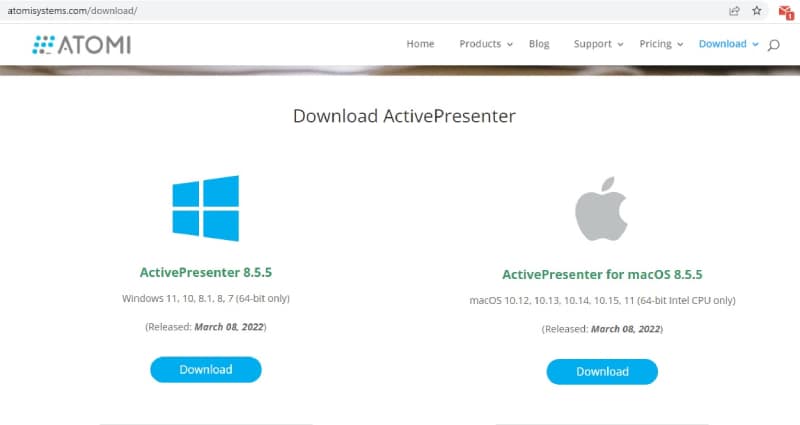
Schritt 3: Nachdem das Herunterladen abgeschlossen ist, klicken Sie auf die heruntergeladene Datei, um die Software auf Ihrem Computer zu installieren.
Hier sind die Schritte zur Verwendung von Presenter, um Ihren Bildschirm aufzuzeichnen.
Schritt 1: Starten Sie Active Presenter und wählen Sie die Option Video aufzeichnen.

Schritt 2: Wählen Sie den Aufnahmebereich sowie die Audio- und Videoquelle je nach Bedarf. Wenn Sie keine externe Videoquelle wie z. B. eine Webcam auswählen, nimmt die Software nur Ihren Bildschirm auf.
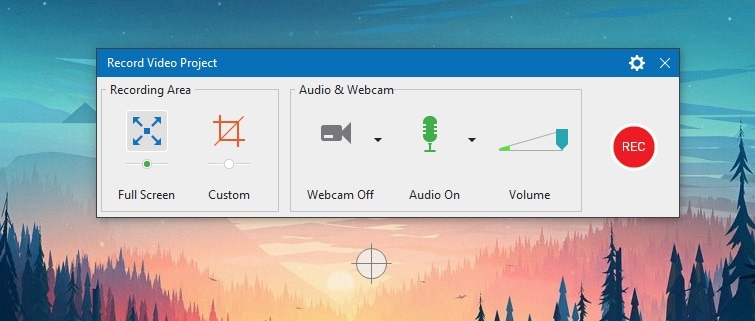
Schritt 3: Um die Aufnahme zu starten, klicken Sie auf die Schaltfläche Aufnehmen. Sie erhalten 3 Sekunden Pufferzeit, um sich vorzubereiten.
Schritt 4: Um die Aufnahme zu beenden, drücken Sie gleichzeitig die Tasten Strg+Ende.
Schritt 5: Das aufgenommene Video wird in Presenter geöffnet, wo Sie es bearbeiten und in das gewünschte Dateiformat exportieren können.
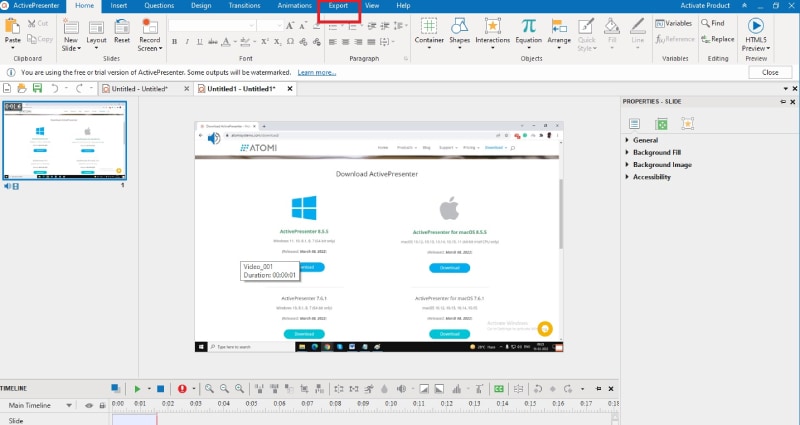
Teil 3. Vor- und Nachteile von Active Presenter
Jede Software hat Stärken und Schwächen, und wenn die Schwächen vernachlässigbar sind, können Sie diese Software als großartig für Ihren Gebrauch betrachten. Hier sind die Vor- und Nachteile von Active Presenter 8, die Sie kennen sollten. Anhand dieser Angaben können Sie entscheiden, ob Sie den Premium-Tarif kaufen oder sich für eine bessere Alternative entscheiden sollten.
Vorteile:
Leistungsstarke Kombination aus PowerPoint und Bildschirmaufzeichnung.
Zeichnen Sie Bildschirm und Webcam mit verschiedenen Audioquellen auf.
Erstellen von Software-Simulationen, Quizfragen und Lernvideos
Standardbearbeitungsoptionen mit verschiedenen Exportdateiformaten.
Perfekt für die Erstellung von HTML5-basierten eLearning-Inhalten.
Die Benutzeroberfläche ist übersichtlich und alle Optionen sind leicht zugänglich.
Nachteile:
Die Lernkurve ist ziemlich steil.
Es weist Bugs auf, hinkt und stürzt manchmal ab.
Die Premium-Versionen sind teuer.
Begrenzte Optionen für den Videoimport verfügbar.
Teil 4. Beste Alternative zu Active Presenter
Alles in allem ist Active Presenter mehr auf die Erstellung von Software-Simulationen, Demos und interaktiven Folien ausgerichtet. Es handelt sich nicht um einen speziellen Bildschirmrekorder, wie ihn die meisten Nutzer suchen. Die Preise sind hoch, und die Lernkurve ist steil. Außerdem ist die eingeschränkte Möglichkeit des Videoimports ein Nachteil. Deshalb empfehlen wir Wondershare Filmora als die beste Alternative zu Active Presenter 8.
Filmora ist ein engagiertesVideorekordermit einer fortschrittlichen Videobearbeitungsplattform. Sie können Ihre aufgezeichneten Videos besser aufnehmen und bearbeiten als mit Presenter. Es gibt keine Beschränkungen bei den Einfuhrmöglichkeiten, und die Preise sind erschwinglich. Hier sind die Schritte zur Aufnahme des Bildschirms mit Filmora.
Für Win 7 oder höher (64-bit)
For macOS 10.12 or later
Schritt 1: Laden Sie Wondershare Filmora herunter und installieren Sie es entsprechend Ihrem Betriebssystem. Starten Sie Filmora und klicken Sie auf die Option PC-Bildschirm, um den Bildschirm aufzunehmen.

Schritt 2: Wählen Sie den Aufnahmebildschirmbereich und die Audioquellen aus. Aktivieren Sie die Option Kamera-Stream aufzeichnen, wenn Sie neben der Bildschirmaufzeichnung auch das Webcam-Video aufzeichnen möchten.

Schritt 3: Klicken Sie auf die Schaltfläche Aufnehmen, um die Aufnahme zu starten. Drücken Sie die Taste F9, um die Aufnahme zu beenden. Danach können Sie sie bearbeiten und in das gewünschte Dateiformat exportieren.

Schlussfolgerung
Active Presenter 8 ist ein erstklassiger Bildschirmschreiber und Software-Simulationsersteller. Es ist ein vielseitiger und vielseitiger Rekorder, aber der Preis ist hoch, und es gibt bestimmte Probleme, die das Unternehmen zur Verbesserung angehen muss. Wenn Sie eine bessere Alternative zu Presenter suchen, empfehlen wir Ihnen Wondershare Filmora, einen professionellen Videorekorder und Videoeditor.


 100% Sicherheit Verifiziert | Kein Abozwang | Keine Malware
100% Sicherheit Verifiziert | Kein Abozwang | Keine Malware
